Hirdetés
 A fényképezőgép feltalálása óta az emberek keresik a módját, hogy a lehető legjobb módon megőrizzék emlékeiket. Először is csak a dagerrotípiák, majd úgy döntöttünk, hogy jó ötlet lehet jobb minőségű fényképeket komponálni. Utána valahogy végül kifejlesztettük a fotót scrapbookok 5 egyszerű ingyenes scrapbooking webhely kezdőknek Olvass tovább (ne feledkezzünk meg a Facebookról sem). A technológiai korszakban azonban még fejlettebb módszerünk van a családi album összeállítására.
A fényképezőgép feltalálása óta az emberek keresik a módját, hogy a lehető legjobb módon megőrizzék emlékeiket. Először is csak a dagerrotípiák, majd úgy döntöttünk, hogy jó ötlet lehet jobb minőségű fényképeket komponálni. Utána valahogy végül kifejlesztettük a fotót scrapbookok 5 egyszerű ingyenes scrapbooking webhely kezdőknek Olvass tovább (ne feledkezzünk meg a Facebookról sem). A technológiai korszakban azonban még fejlettebb módszerünk van a családi album összeállítására.
Adobe Photoshop Elements A 8 legjobb ingyenes és fizetős képszerkesztő Mac-hezÍme a legjobb ingyenes és fizetős Mac képszerkesztők, akár profi profi, akár amatőr shutterbug. Olvass tovább lehetőséget kínál a felhasználóknak saját fotókönyvek létrehozására, amelyeket akár otthon is kinyomtathatnak, vagy akár el is küldhetnek egy divatos kiadónak. Ez a projekt egy viszonylag egyszerű, és a végén valami szépet tesz a dohányzóasztalra.
Minden elindítása
Mielőtt elkezdené, döntse el, hogy meg akarja-e nyitni az összes fotót, amelyet fel szeretne venni a Photo Book-ba a Project Binben. Ha azonban ennyi fájl van nyitva, a gép szükségtelenül felmelegedhet. Bármikor dönthet úgy, hogy megkerüli ezt a lehetőséget, mert van mód arra, hogy fényképeket adjon hozzá anélkül, hogy azok a Project Binben lennének, de erre később kitérünk.
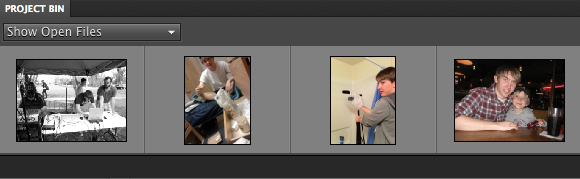
Annak ellenére, hogy mennyire ismeri az Elements alkalmazást, előfordulhat, hogy nehézségei támadnak megtudni, hogyan kezdje el pontosan a Fotókönyv-projektet. Amikor megnyitja az Elements alkalmazást, észreveszi a jobb oldalon lévő oldalsávot. A sáv tetején van egy gomb, amely ezt írja:Teremt“. Kattintson rá, és számos projektalkotás közül választhat, beleértve a Fotókönyvet is.
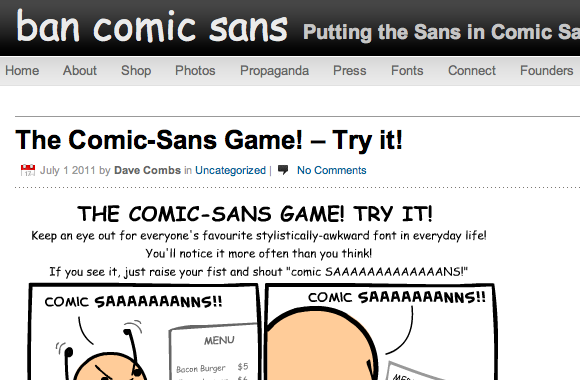
A projekt elindítása után számos méretű és stílusú fotóalbum közül választhat. Mindegyik kompatibilis az otthoni nyomtatójával, de azt tanácsolom, hogy használjon fényes papírt és valamilyen kötést, ha úgy dönt, hogy így nyomtatja ki őket. Látni fogja, hogy három különböző méretezési lehetőség közül választhat – a Kodak és a Shutterfly kettő közülük.
Ha ezeket választja, könyvét szakszerűen kinyomtathatja, majd kiszállíthatja Önnek. A Kodak-kiadás minden felhasználó számára elérhető, de a Shutterfly-nyomtatás csak a Photoshop Plus tagjai számára érhető el. Ezenkívül előfordulhat, hogy sok stílusválogatás miniatűrjén arany színű szalag található. Ezek a tételek is csak a Plusszal rendelkezők számára érhetők el.
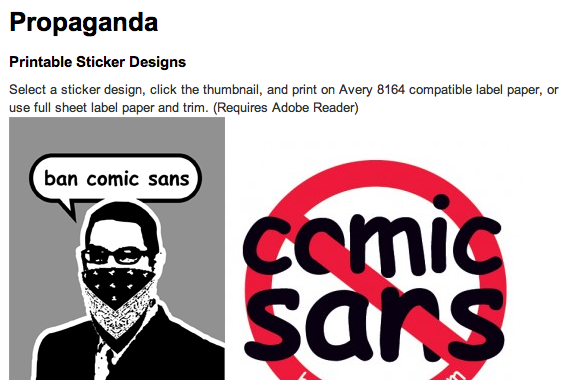
Ahogy fentebb említettük, ha úgy döntött, hogy megnyitja a fényképeket a Project Binben, a menü automatikus kitöltési funkciót biztosít, amely lehetővé teszi, hogy az összes fényképet automatikusan beillessze a Fotókönyvbe. Ennek a menünek egy másik része az oldalszám opció, amely megköveteli, hogy legalább 20 oldal legyen, ha Kodakkal vagy Shutterfly A 4 legjobb webhely videók online megosztására családjával és barátaivalVan egy személyes videója, amelyet meg szeretne osztani családjával és barátaival? Íme a privát videók online megosztásának legjobb módjai. Olvass tovább . Ha azonban helyben nyomtat, akár két oldal is lehet.

A sablon testreszabása
Hogy őszinte legyek veled, az indulás a legnehezebb. Utána nagyjából minden gördülékenyen megy, és már csak kisebb változtatásokat kell végrehajtania a projekten. Ilyen apró változás lehet az, hogy egy kicsit módosítani szeretné a sablont.
Az első és legalapvetőbb módosítás, amelyet meg akar tenni, a fotókönyv címe. Alapvetően csak kattintson duplán az egyes szövegblokkokra, módosítsa azokat, és már mehet is. További lehetőség nyílik további szövegblokkok hozzáadására az oldalsávon, ezért munka közben nyugodtan adjon feliratokat a fotóihoz.
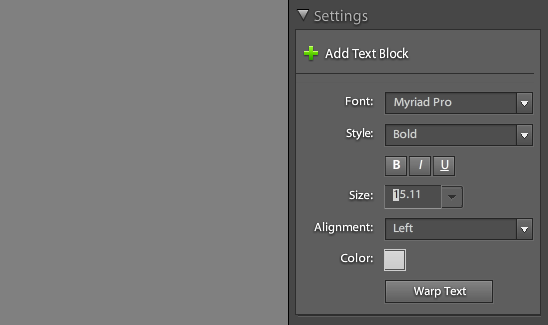
Ami az alapvető testreszabást illeti, az Elements lehetővé teszi az egyes oldalak elrendezésének, a hátterének, sőt az egyes fényképek keretstílusának megváltoztatását is. Ezek a választások akkor jók, ha valamit gyorsan és egyszerűen szeretne készíteni, és hasonlóan ahhoz, hogy az oldalsáv menüjéből szövegblokkokat adhatunk hozzá, mindegyikhez vannak lehetőségek. Ezekkel az elemekkel módosíthatja a projekt különböző elemeit úgy, hogy egyszerűen áthúzza a miniatűröket a munkaterületre.
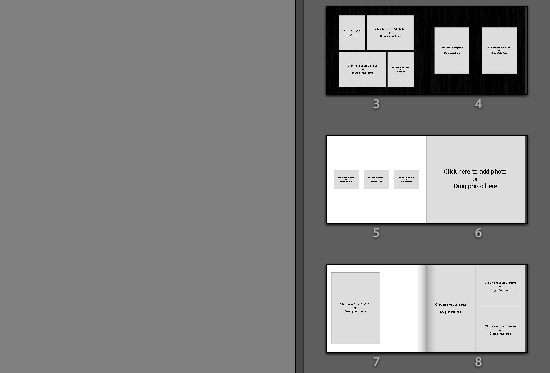
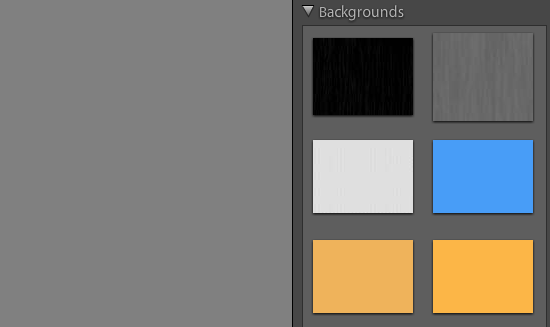
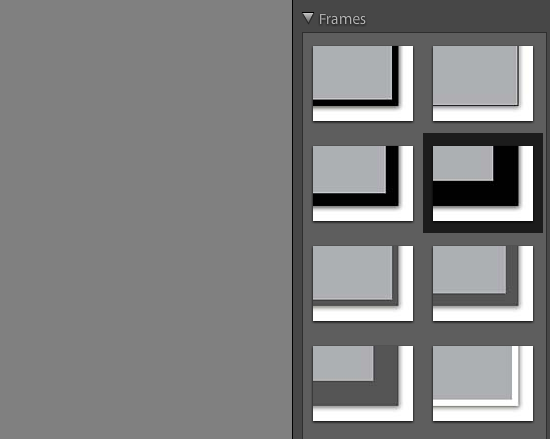
Ne feledje, hogy ezek hihetetlenül alapvető lehetőségek a Fotókönyv témájának szerkesztéséhez. Ha azonban a munkaterülete alá néz, megjelenik egy gomb, amely azt mondja:Váltson Speciális módba“. Ez lehetővé teszi a Fotókönyv egyes szakaszainak szerkesztését rétegek és specifikusabbak használatával Photoshop eszközöket.
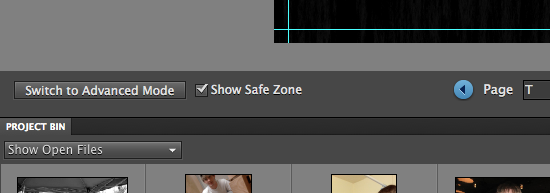
A fényképek kiválasztása
Ahogy korábban említettem, egyszerűen áthúzhatja a fényképeket a Project Bin-ből a Photo Book sablonba. Ha azonban úgy dönt, hogy nem teszi ezt, kattintson az üres fotóhelyekre az elrendezésben, és manuálisan helyezze be a fényképeket.
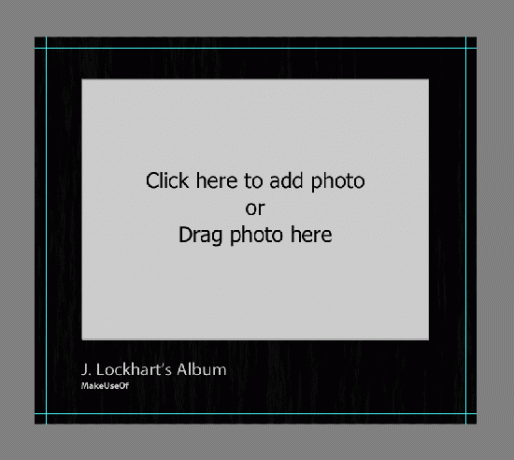
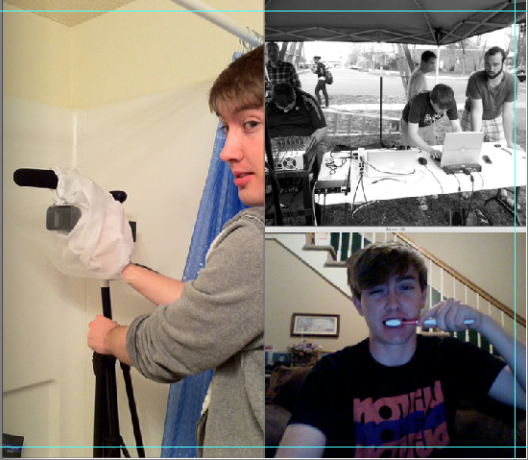
Az oktatóanyag ezen része meglehetősen egyszerű, és az egyetlen technikai vonatkozása az lehet, hogy át szeretné méretezni vagy levágni a fényképeket. Csak kattintson duplán a módosítani kívánt fényképre, és lehetőséget kap az átméretezésre, pásztázásra, elforgatásra és akár a kijelölés módosítására is.
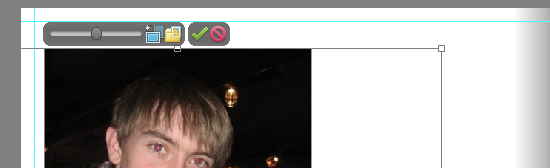
Következtetés
Miután elkészült a projekt összes oldalával, lehetősége nyílik kinyomtatni a fotóalbumot, vagy megrendelni egyet a Kodaktól vagy a Shutterflytől. Ha úgy dönt, hogy professzionálisan nyomtatja ki a projektet, az Elements Organizer betölti és megrendelőlapot biztosít.
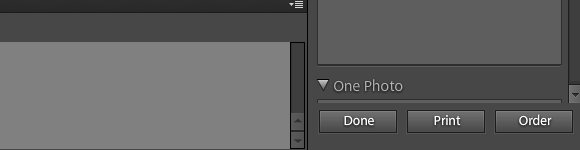
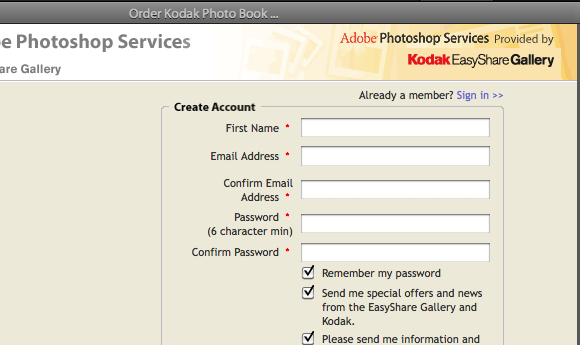
Milyen további ötletekkel járulhat hozzá ehhez az oktatóanyaghoz? Készítettél már fotókönyvet? Milyen módszereket használ az alkotásaihoz?
Kép jóváírása: mellékes anya
Joshua Lockhart egy jó webvideó-producer, és az online tartalmak középszerű írója.